如果希望把各種影片中的音檔部分另外儲存成獨立檔案的話,可使用高效的影片至音檔轉換器來在儲存裝置上節省大量空間。
儘管市面上有許多轉換工具,但要找出最佳影片至音檔轉換器仍然很有挑戰性,尤其是當用戶對多媒體專業術語不熟悉的時候。
因此,我們為大家整理出一些最常用的線上影片至音檔轉換器和線下工具。
第一部分:適用於 Windows/Mac/Linux 的最佳免費影片至音檔轉換器
以下為適用於Windows、Mac 或 Linux 的一些最佳線下免費影片至音檔轉換器:
1. UniConverter
https://videoconverter.wondershare.com/

Wondershare UniConverter 是一種萬用工具,不僅是一個影片至音檔轉換器,而且還可許多其他作業,例如:
- 編輯影片
- 將音檔檔案轉換成不同音檔格式
- 壓縮多媒體片段
- 燒錄 DVD
- 製作和燒錄音檔 CD
- 合併影片片段
使用UniConverter將影片轉換成音檔步驟如下:
- 點選「影片轉換器」
- 將影片檔案匯入軟體
- 在底部選單中選擇匯出音檔格式
- 開始轉換檔案
- 轉好的檔案會出現在「已完成」區塊中
支援音檔格式:在撰寫本文時,UniConverter支援 1000 多種格式轉換,包括 MP3、WAV、M4A、WMA 等。
支援平台:UniConverter適用於 Windows 和 Mac 電腦。
2. Filmora
Filmora 是另一個 Wondershare 產品,是一個成熟的後製 App(如 Adobe Premiere Pro、Final Cut Pro X 等),可製作出專業感十足的作品,Filmora 的功能包括:
- 用戶可透過預設模板輕鬆創建螢幕分割效果
- 用戶可添加素材元素來美化影片
- 提供許多轉場預設
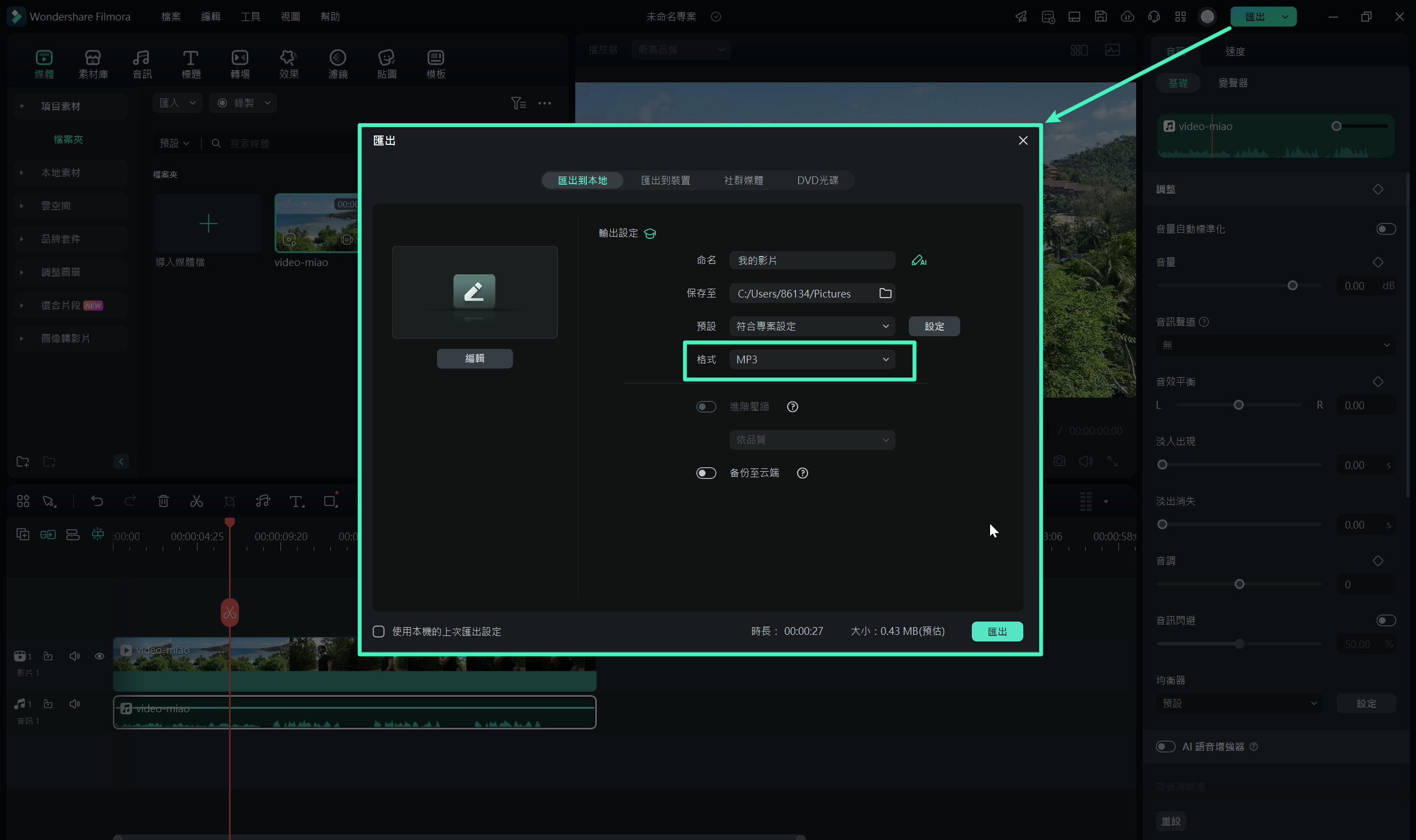
使用Filmora 將影片轉換成音檔步驟如下:
- 將影片片段匯入 Filmora 的「媒體」視窗中
- 將片段拖到時間軸上
- 根據需要修剪影片
- 進入「匯出」視窗
- 從「匯出到本地」區塊中的「格式」列表中選擇「MP3」
- 點「匯出」來開始轉換檔案
支援音檔格式:在撰寫本文時,當當作影片至音檔轉換器時,Filmora 僅支援 MP3。
支援平台:Filmora 適用於 Windows 和 Mac 電腦。
3. Freemake Video Converter
https://www.freemake.com/free_video_converter/

這是一款完全免費的工具,不僅可將影片片段轉換成不同的影片格式,還可當作影片至音檔轉換器來使用,完全無需支付任何費用。 雖然Freemake Video Converter 不是一個後製工具,但也是一款不錯的基本檔案轉換工具。 之所以被我們認為是最佳影片至音檔轉換器的一些功能包括:
- 支援 500 多種格式之間的轉換
- 能夠從 YouTube、Vimeo、Dailymotion 等網站直接匯入影片。
- 可將影片轉換成特定裝置格式和/或分辨率
- 支援 4K 分辨率
- 可根據需要修剪、合併和旋轉影片
使用 Freemake Video Converter 將影片轉換成音檔步驟如下:
- 將影片檔案匯入 Freemake Video Converter
- 在畫面底端選擇音檔匯出格式
- 根據需要選擇匯出偏好
- 開始轉換檔案
支援音檔格式:Freemake Video Converter 支援 50 多種音檔格式進行轉換,包括 MP3、WAV、ACC 等。
支援平台:目前Freemake Video Converter 僅適用於 Windows 電腦。
4. VLC 多媒體播放器
https://www.videolan.org/index.html

VLC 多媒體播放器是最通用的播放器之一,原生支援幾乎所有類型的編解碼器,還有一個內建的影片至音檔轉換器,只要安裝到電腦上即可使用。 VLC 多媒體播放器的一些功能包括:
- 能夠在電影播放期間禁用字幕
- 能夠為選單選擇不同的語言
- 可在媒體檔案關閉後繼續播放
- 用戶可自行更改熱鍵
使用 VLC 多媒體播放器將影片轉換成音檔步驟如下::
- 點「媒體」選單中的「轉換/保存」選項,接著匯入影片檔案
- 選擇匯出格式
- 選擇匯出檔案夾後為匯出檔案命名
- 開始轉換檔案
支援音檔格式:VLC 媒體播放器支援 OGG (Vorbis)、MP3 和 FLAC 格式。
支援平台::VLC 媒體播放器適用於 Windows、Mac 和 Linux 作業系統
5. HandBrake

HandBrake 是一個免費的開源工具,被認為是最佳影片至音檔轉換器,因為它可接受幾乎所有類型的影片檔案,並將它們轉換成用戶喜歡的音檔格式。 HandBrake 的一些不錯功能包括:
- 可將檔案轉換成裝置特定格式/分辨率/質量
- 可接受來自不同格式、DVD 甚至藍光光碟的檔案匯入
- 可使用 和 編碼器製作 MP4 和 MKV 格式影片檔案
使用 HandBrake 將影片轉換成音檔步驟如下:
- 匯入影片檔案
- 從「音檔」區塊中選擇匯出格式
- 選擇匯出偏好
- 開始轉換檔案
支援音檔格式:HandBrake支援、MP3、FLAC、Vorbis等音檔格式。
支援平台:HandBrake 適用於 Windows、macOS 和 Linux 作業系統。
適用於 Windows/Mac/Linux 的最佳免費影片至音檔轉換器比較
| 影片至音檔轉換器 | 支援系統 | 支援影片格式 | 支援音檔格式 |
|---|---|---|---|
| Wondershare UniConverter | Windows, Mac | 所有主要影片檔案格式 | 所有主要音檔格式 |
| Wondershare Filmora | Windows, Mac | 所有主要影片檔案格式 | MP3 |
| Freemake Video Converter | Windows | 所有主要影片檔案格式 | 50+ 音檔格式 |
| VLC media player | Windows, Mac, Linux | 所有主要影片檔案格式 | OGG (Vorbis), MP3, FLAC |
| HandBrake | Windows, Mac, Linux | 所有主要影片檔案格式 | 所有主要音檔格式 |
第二部分:最佳免費網頁影片至音檔轉換器
以下為一些最常見的線上影片轉換器,供大家參考:
2. Audio Converter
Audio Converter 是一個網頁線上免費影片至音檔轉換器,用戶可從 PC、Google Drive、Dropbox 甚至 URL 匯入檔案(需為公開影片)。 這個免費的影片至音檔轉換器的一些功能包括:
- 音檔切割工具
- 可合併多個音軌
- 可錄製影片和配音
- 內建影片裁剪工具及其他工具

使用 Audio Converter 將影片轉換成音檔步驟如下:
- 前往 https://online-audio-converter.com/
- 選擇上傳影片方式
- 選擇匯出音檔格式
- 使用「質量」滑塊調整匯出檔案的比特率
- 可單點「高級設置」來選擇其他設定選項
- 開始轉換檔案
- 將轉換後的檔案下載到 PC、Google Drive 或 Dropbox裡
支援媒體格式:Audio Converter 支援 300 多種媒體格式,包含大約 8 種是音檔格式,包括 MP3、WAV、FLAC 等。
3. ZAMZAR
ZAMZAR是一個非常流行的線上轉換器,用戶可從電腦或 URL 匯入檔案。 支援超過 1200 種檔案格式,包括圖片、影片和音檔檔案。 值得一試的功能包括:
- PDF 轉成 MS Word
- EPUB 匯出成 PDF
- 快速轉檔
- 可將轉換後的檔案直接發到電子郵件地址

使用 ZAMZAR 將影片轉換成音檔步驟如下:
- 前往 https://www.zamzar.com/
- 從PC或輸入 URL 匯入影片
- 選擇音檔匯出格式
- 開始轉換檔案
- 將轉換後的音檔檔案下載到用戶的 PC 中
支援媒體格式: ZAMZAR 支援超過 1200 種檔案格式,其中約有 15 種以上音檔檔案格式。
4. Online Converter
Online Converter 名如其實,是一個線上免費影片至音檔轉換器,無需登錄或購買。 Online Converter 提供的功能包括:
- 提供多種轉換工具,例如單位轉換器、影片/音檔轉換器、圖片轉換器等。
- 可直接從首頁選擇所有工具
- 支援高達 200MB 的檔案
- 可將影片轉換成特定於裝置的格式/分辨率

使用 Online Converter 將影片轉換成音檔步驟如下:
- 前往 https://www.onlineconverter.com/video-to-mp3
- 選擇來源類型(來自 PC 或 URL)
- 上傳檔案或粘貼 URL
- 選中「選項」框並從可用的下拉選單中選擇音檔質量
- 開始轉換檔案
- 將轉換後的檔案下載到用戶的電腦上
支援媒體格式:線上轉換器支援幾乎所有流行的影片和音檔格式,包括 AVI、WMV、MOV、FLV、VOB、MPG、MP3、WMA、WAV、FLAC、M4A 等。
5. Online-Convert
Online-Convert 不僅是一個線上影片至音檔轉換器工具,還是一個CAD、文檔、電子書、圖片、網絡服務等轉換器。 該網絡App允許用戶從用戶的電腦、其 URL 甚至用戶的 Dropbox 或 Google Drive 帳戶上傳源影片。 Online-Convert 提供的一些優勢功能包括:
- 能夠在轉換前選擇音檔比特率
- 能夠更改採樣率和音檔通道
- 甚至可規範化音檔
- 只要用戶已註冊並登錄門戶,就可保存用戶的自定義設置

使用 Online-Convert 將影片轉換成音檔步驟如下:
- 前往 https://audio.online-convert.com/convert-to-mp3
- 選擇一個匯入來源以及要轉換的影片檔案
- 使用下拉選單和裡面的選項來選擇匯出設定
- 可選擇刪除原始檔案封面
- 開始轉換檔案
- 下載轉換好的音檔檔案,或將其上傳 Dropbox 或 Google Drive 等雲端儲存空間
支援媒體格式:Online-Convert 支援幾乎所有類型的音檔和影片格式,包括 MP4、WMV、MP3、FLAC、OGG 等。
線上影片至音檔轉換器的比較
| 排行 | 線上影片至音檔轉換器 | 支援影片格式 | 支援音檔格式 | 大小限制 |
|---|---|---|---|---|
| #1 | Wondershare Online UniConverter | 所有常見檔案格式 | 所有常見檔案格式 | 100MB |
| #2 | Audio Converter | 300+ 檔案格式 | MP3, WAV, M4A, FLAC, 等等 | 1GB + |
| #3 | ZAMZAR | 1200+ 檔案格式 | MP3, , M4A, WMA, 等等 | 50MB |
| #4 | Online Converter | 所有常見檔案格式 | MP3, WMA, FLAC, WAV, 等等 | 200MB |
| #5 | Online-Convert | 150+ 檔案格式 | MP3, , AIFF, FLAC, 等等 | 100MB |
結論
用戶可根據使用頻率和檔案大小等需求來選擇最適合的影片至音檔轉換器。雖然線上解決方案大部分都是免費的,但在編輯和匯出方面的靈活度有限,但線下App則需要安裝,並且消耗硬碟資源。






